
路由器wps如何使用 路由器WPS功能使用步骤
发布时间:2023-11-04 10:21:26 来源:丰图软件园
路由器wps如何使用,随着无线网络的普及,路由器成为了我们生活中不可或缺的设备,而在无线网络连接方面,WPS功能的出现更是为我们带来了便利。WPS即Wi-Fi Protected Setup的缩写,它可以简化我们连接无线网络的步骤,让我们在不输入密码的情况下轻松连接到路由器。路由器WPS功能的使用步骤是什么呢?接下来我们将详细介绍一下。
路由器WPS功能使用步骤
操作方法:
1.在浏览器地址栏输入192.168.1.1(一般是这个,如果你改过使用你更改过的就可以了)
进入路由器管理界面,在左侧的选项中选择【WPS一键安全设定】
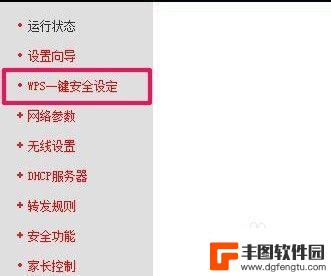
2.设置WPS页面 我们可以看到WPS功能此时处于“已关闭”状态
点击【启用WPS】
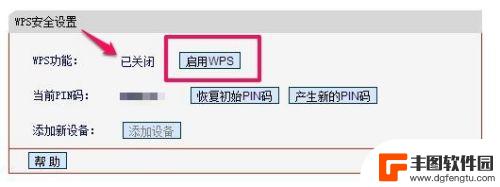
3.WPS功能此时变为“已开启”状态
点击【添加新设备】
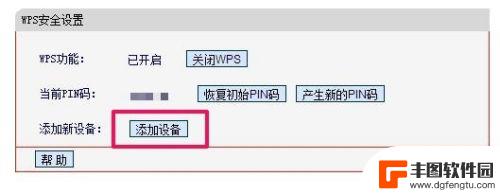
4.选择【输入准备添加的设备的PIN码】
我们只要在下面的方框中填入手机提供的PIN码
下面我们进行手机端的设置启用
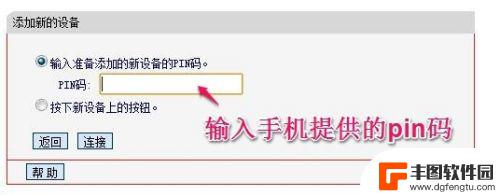
5.打开手机设置,选择【WLAN】
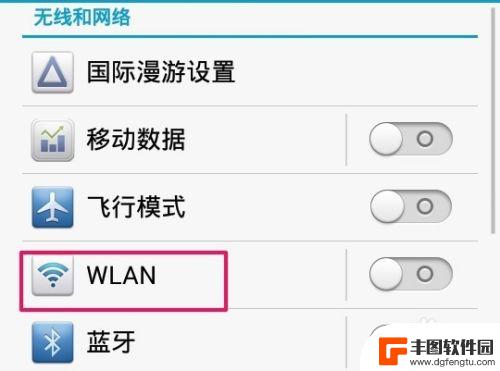
6.开启无线连接,点击右下角的设置符号
(手机型号不同,位置可能不一样)
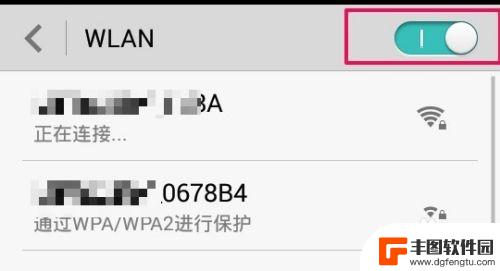
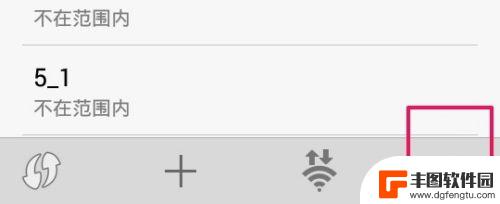
7.在弹出的列表中选择【WPS PIN输入】
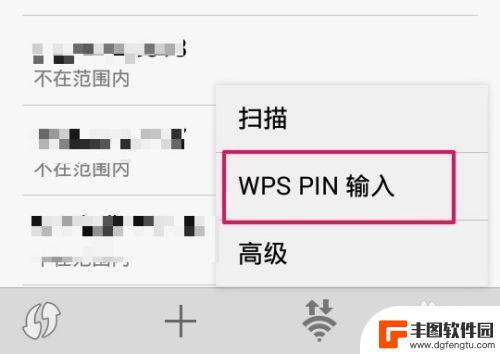
8.这时手机会提供一个PIN码,
我们只要把这个数字输入第四步的空框中就好了
然后点击【连接】
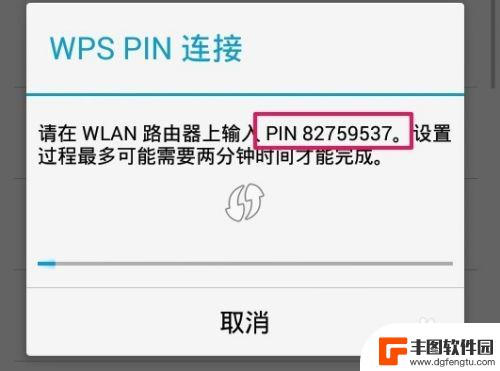
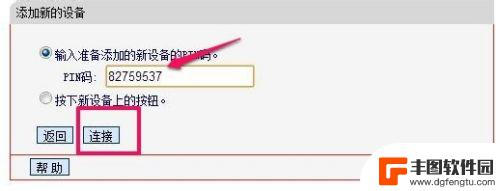
9.连接成功的话,手机会提示“已连接到WLAN网络'*******'”
******** 表示你的无线信号的名称

以上就是路由器wps如何使用的全部内容,如果你遇到相同问题,可以参考本文中介绍的步骤进行修复,希望对大家有所帮助。
热门游戏
- 相关教程
- 小编精选
-

手机怎么开启wps功能 手机WPS连接无线路由器步骤
手机怎么开启wps功能,如今,手机已经成为我们生活中必不可少的物品之一,除了基本的通信功能外,手机还具备了许多实用的功能,如WPS办公软件。WPS作为一款功能强大的办公工具,可...
2023-09-18
-

手机怎么连接路由器和设置路由器密码 手机设置无线路由器的步骤
手机已经成为我们生活中不可或缺的一部分,而连接路由器并设置密码则是使用手机的基本操作之一,想要将手机与路由器连接,我们需要先确保手机的无线功能打开。接下来我们只需在手机的设置菜...
2024-01-25
-
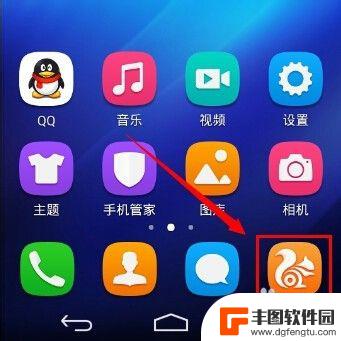
Wipa手机如何设置 手机怎么更改路由器密码
Wipa手机是一款功能强大的智能手机,它不仅能帮助我们完成各种日常任务,还能提供便捷的网络连接,其中设置路由器密码是保护网络安全的重要步骤之一。在使用Wipa手机时,如何更改路...
2024-05-01
-

用手机路由器怎么安装和设置密码 路由器手机安装步骤
用手机路由器怎么安装和设置密码,在现代社会中,手机已经成为人们生活中不可或缺的一部分,除了通话和信息传递的功能,手机还可以充当路由器,为其他设备提供网络连接。许多人对于如何安装...
2023-10-20
-
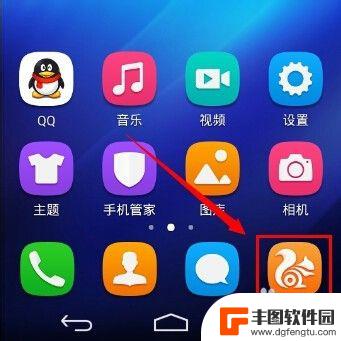
手机怎么设置路由器wifi密码步骤 手机怎样设置路由器的无线密码
随着无线网络的普及和便携设备的广泛应用,设置路由器的无线密码已经成为了保障网络安全的重要一环,对于手机用户而言,如何在手机上设置路由器的无线密码成为了一项必备技能。通过简单的几...
2024-02-02
-

198.162.1·1手机登录入口 手机怎样设置路由器并登陆192.168.1.1
在现代社会中手机已经成为我们生活中不可或缺的一部分,而在使用手机连接网络时,设置路由器并登录192.168.1.1则成为了必不可少的步骤。通过简单的操作,我们可以轻松地完成路由...
2024-03-29
-

苹果手机电话怎么设置满屏显示 iPhone来电全屏显示怎么设置
苹果手机作为一款备受欢迎的智能手机,其来电全屏显示功能也备受用户青睐,想要设置苹果手机来电的全屏显示,只需进入手机设置中的电话选项,然后点击来电提醒进行相应设置即可。通过这一简...
2024-11-27
-

三星山寨手机怎么刷机 山寨手机刷机工具
在当今科技发展迅速的时代,手机已经成为人们生活中不可或缺的重要工具,市面上除了知名品牌的手机外,还存在着许多山寨手机,其中三星山寨手机尤为常见。对于一些用户来说,他们可能希望对...
2024-11-27













